Możliwe, że pobrałeś wiele aplikacji na swoje urządzenie z systemem operacyjnym AndroidJednak nagle nie używasz już wielu z nich i jedyne, co robią, to zajmują miejsce na dysku, logiczne jest usunięcie ich z Google Play lub naciśnięcie ikony każdej aplikacji i czekanie na opcję „Odinstaluj” się pojawiać, cóż, nie rób tego już w tej gramatyce i naucz się najlepszego sposobu na usuwanie niechcianych aplikacji i plików, które zostawiasz.
Wyglądać: Sztuczka polegająca na zmianie koloru paska Google z telefonu z Androidem
Najlepszy sposób na usunięcie aplikacji
- Najpierw pobierz aplikację „Files by Google” na swoje urządzenie AndroidMożesz go pobrać ze Sklepu Google Play, klikając tutaj.
- Otwórz aplikację i dotknij sekcji „Oczyszczanie”, możesz ją znaleźć w lewym dolnym rogu.
- Automatycznie otworzy wszystkie „nieużywane aplikacje”, których w ogóle nie wprowadzisz.
- Wybierz, co chcesz i naciśnij przycisk „Odinstaluj” poniżej.
- Na koniec wróć do początku „Pliki Google” i jeśli zostawiłeś niepotrzebne pliki w systemie, możesz je również usunąć, po prostu kliknij „Edytuj”.
Gotowe, nie będziesz już tracić czasu na typowe metody usuwania wszystkich aplikacji, których nie używasz. Co więcej, Files jest jednym z najlepszych menedżerów do przeglądania i przesyłania plików przechowywanych na komputerze Android.
Jak włączyć tryb awaryjny dla Androida
- Naciśnij na kilka sekund fizyczny przycisk włączania/wyłączania, który zwykle znajduje się po prawej stronie.
- Otrzymasz opcje „Wyłącz”, „Uruchom ponownie” i „Tryb awaryjny”, dotknij pierwszej opcji, aż pojawi się „Tryb awaryjny”, dotknij go. Dotyczy również tabletów Android.
- Telefon automatycznie uruchomi się ponownie, a aplikacje lub widżety nie będą dostępne (będą wyszarzone), tak jakbyś włączał telefon po raz pierwszy.
- To, co ten tryb pozwoli Ci zrobić, to wypakować pliki na komputer, aby ich nie zgubić, wszystko to przed podjęciem tak drastycznych decyzji jak np. przywrócenie Android do trybu fabrycznego.
Polecany film

„Skłonny do napadów apatii. Introwertyk. Wielokrotnie nagradzany ewangelista internetowy. Ekspert od ekstremalnego piwa”.


:quality(70)/cloudfront-us-east-1.images.arcpublishing.com/elfinanciero/SREWKAM7TNB6VHAPIZDONZ4XXQ.jpg)

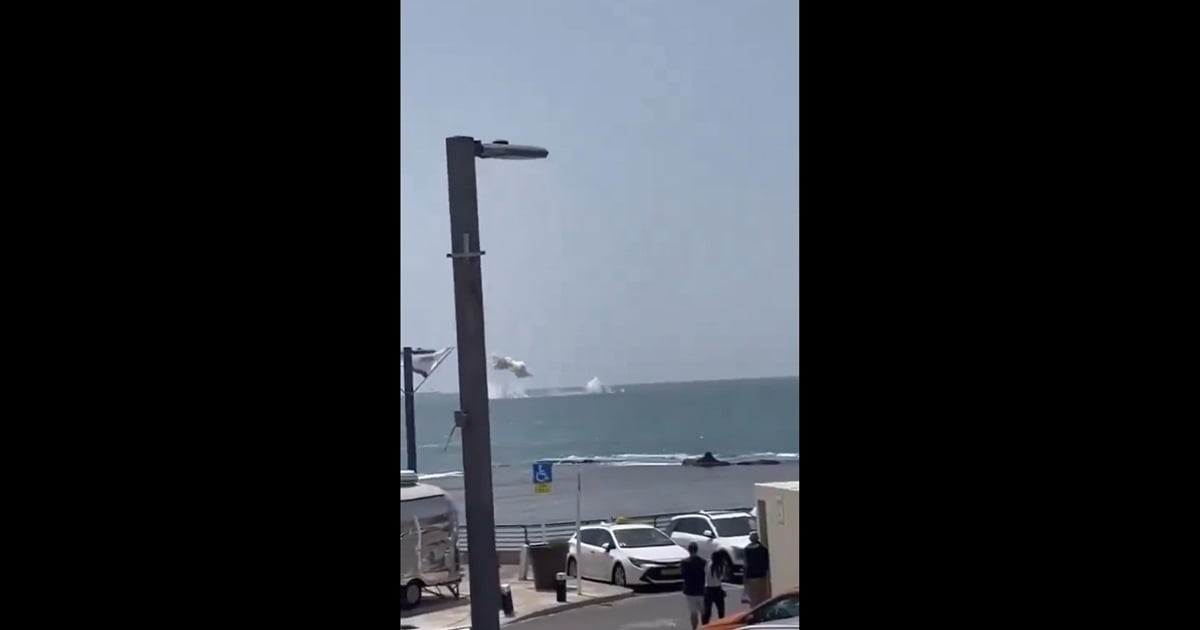
:quality(75)/cloudfront-us-east-1.images.arcpublishing.com/elcomercio/DHDKXJLQJRD3HNBKEOXW7YAYSM.jpg)
More Stories
Motorola Edge 50 Neo, nowy telefon komórkowy z Androidem, który przewyższy iPhone'a 15 firmy Apple
Wyciekła data premiery PlayStation 6 (PS6): kiedy i ile będzie kosztować?
Pobierz APK WhatsApp Plus 2024: Jak zainstalować za darmo najnowszą oficjalną wersję v17.70 na Androida i iPhone'a | Wskazówki | Zabawa sportowa